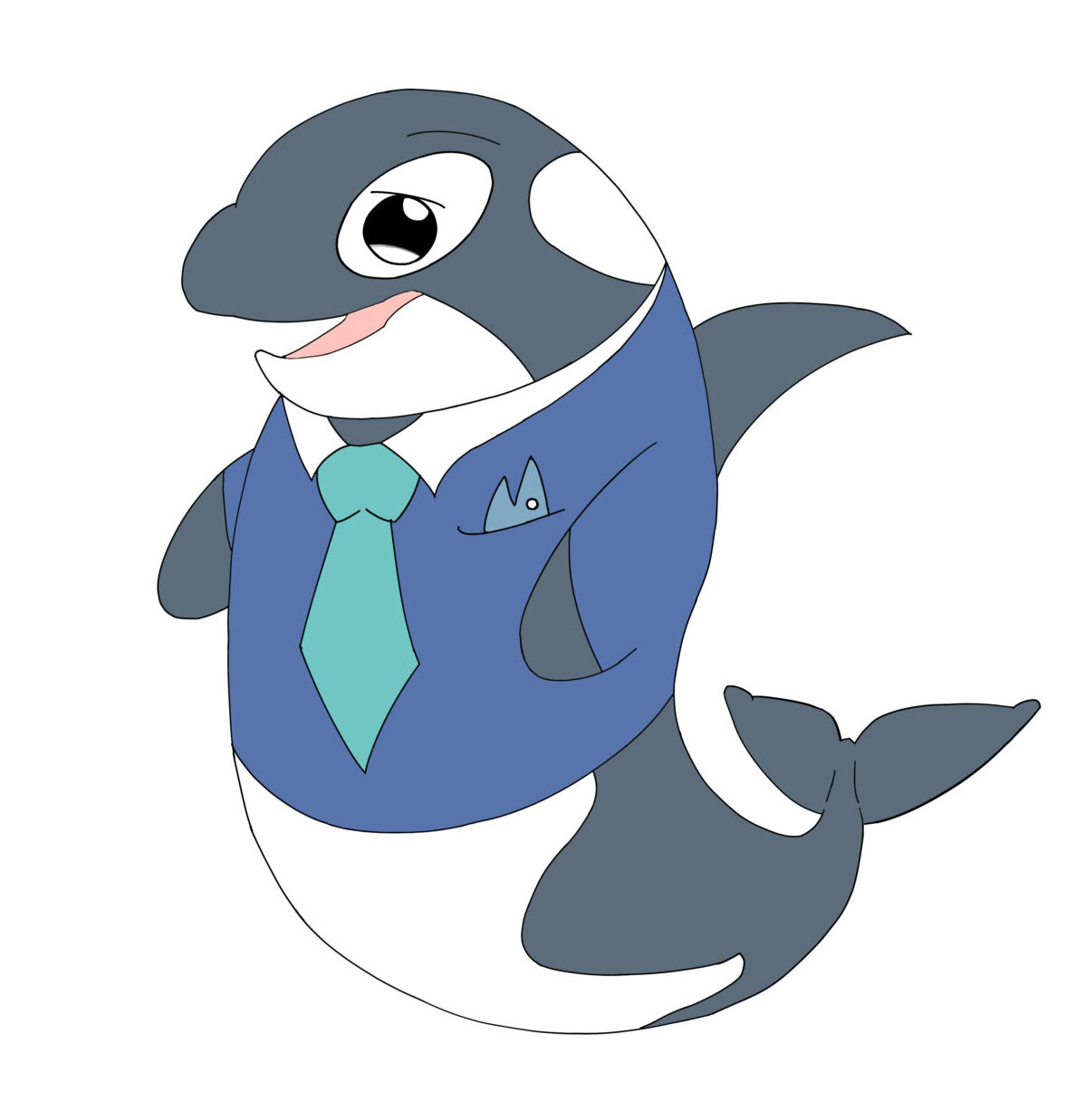前向き社畜はやりたいことが多くて時間を余さず使うために、会社や外出中のスキマ時間の活用にブログなどの作業をするためにコンパクトなガジェットを購入。
そのほか購入の決め手が、自分の勤める会社はロッカーが鍵付きじゃなくて、しかも過去に現金やクレジットカードの番号の盗難事件があったので、高価なノートパソコンやタブレット端末を持っていくことができない。
作業できるスペースが限られているので、スマホでブログの作業をスキマ時間を使ってするための効率化のためにエレコム製の小型マウスとEwin折り畳みキーボードを導入。
実際に使用した活用方法やメリット・デメリットを体験をもとに紹介していきます。
実際に使用しているELECOM製の小型マウスとEwin折り畳み式キーボード。
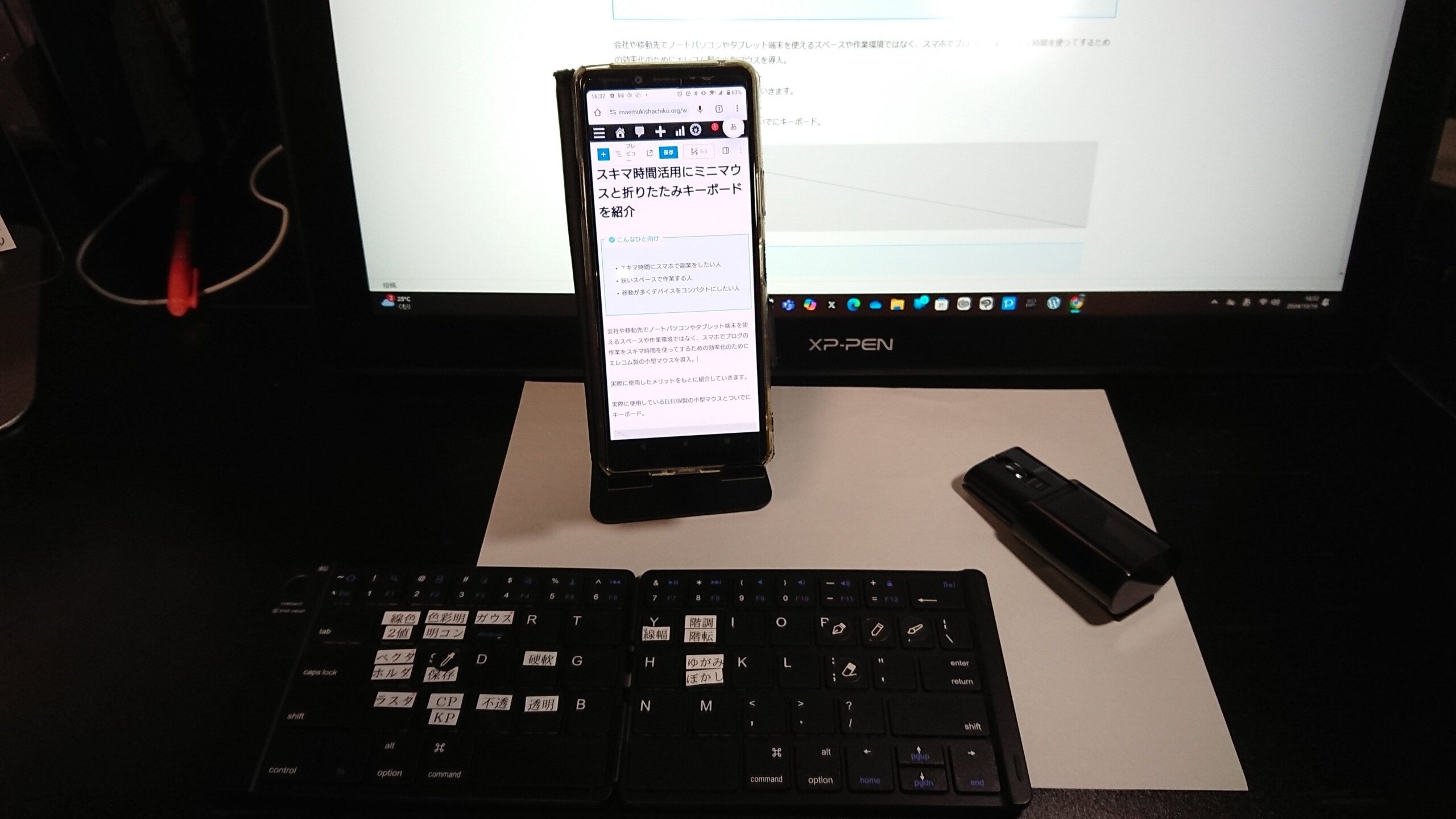
エレコム小型マウス CAPCLIPの紹介
エレコムの小型マウスを購入して、実際に触れて感じた使用感について紹介していきます。
サイズ感
Amazonの商品寸法が実物のサイズと少し違い、写真が実際に現物を測った物です。

本体が凄く小さくて、使わないときは持ち手兼用の収納ケースにしまって上着のポケットに入れて持ち歩いています。
嵩張らないので空き時間にポケットから出してスマホとマウスをBluetoothで接続してメールの整理やブログの執筆に便利。

持ち手を装着したときのサイズはスティックのりとちょうど同じサイズ。
持ち運びに特化したコンパクトサイズにパラメータを全振りした、男心をくすぐるデザインでカッコイイです。

操作性
マウスを動かした時の操作のラグも無く、クリックの反応も良くて普通のサイズのマウスの性能と同じで扱いやすいです。
一つ気になるのは小型化の影響か、カーソルが少し小さく回転が少し重いです。使い続けていくと少しは回転しやすくなりますが、購入して使い始めは気になるかも。
エレコム小型マウスのデメリット
実際に使用していて改善してほしいと思ったことや気になったことを紹介します。
充電アダプター
充電コネクターがCタイプではないのでスマホの充電器とは別で充電するのが個人的に手間。
デバイスが統一できないとアダプターの管理が少しめんどくさいので今後に期待。

電池容量が分かりにくい
充電中は赤く光ります。バッテリー容量がなくなると赤く点滅しだすのでいつバッテリーがなくなるか分かりにくい。
1ヶ月に30分ほどの作業に使っても点滅しないのでバッテリーの持ちは良さそう。
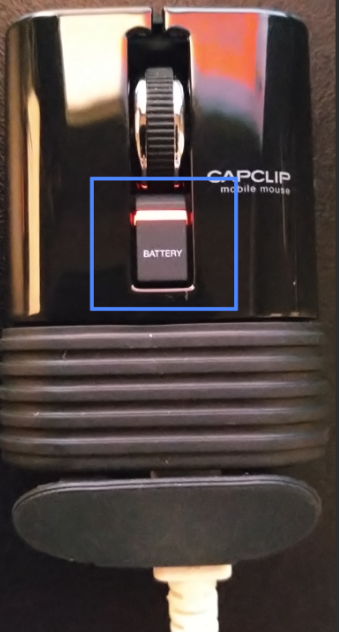
カーソルが小さい
先ほど少し紹介しました。
カーソルが小さくてスマホで執筆するときにカーソルを小刻みにスクロールするのが手間。
スマホなら指でスクロールすればいいけど、PC作業でスクロールをすることが多いとめんどくさいかも。
小型に特化した商品だからそこはしょうがないと思う。
値段が高い
Amazonや他のネットショッピングで約5,000円程で販売しているので気軽に試せないのがデメリット。
前向き社畜はAmazonでマウスが定期的に割引きしている時に約2,600円辺りで購入したので割引きを狙って購入した方が良さそう。
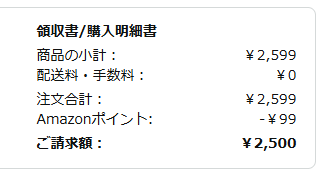
Ewin折り畳みキーボード
今までは使い道がなくて引き出しの奥に放置していたけど、ブログやイラストを始めてから活用方法が見つかったので、折り畳みキーボードはメインよりサブでの使用と割り切った方が性能的にちょうどいいかも。
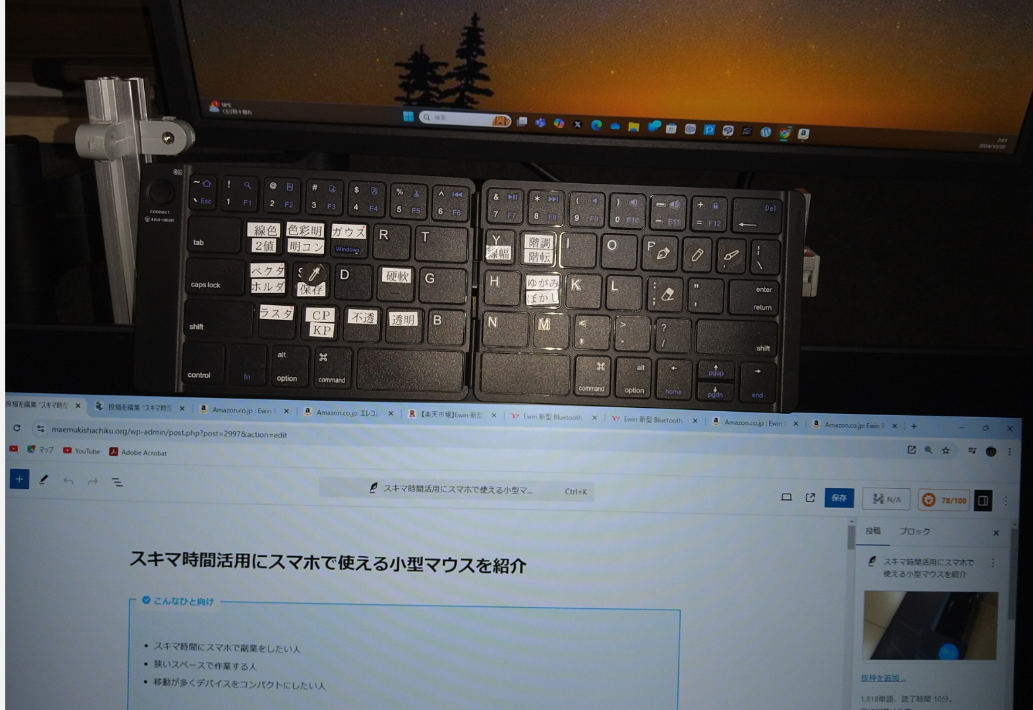
普段は液タブのショートカットキーの割り当てと会社でブログを執筆する為に100均のランチバッグに入れて持ち歩いています。
スマホのフリック入力でブログの執筆に限界を感じて導入してからは、画面の半分がフリップ入力に覆われることがなくなって画面全体で作業できるようになるのはメリット。
ブログ作成にガジェットを導入したメリット
ここではスキマ時間にブログ作成に活用して良かったことを紹介していきます。
パソコンで改行する手間が減った
パソコンでブログの作成をしたときにパソコンとスマホでは文章の見やすさが違い、パソコンで記事を作成してスマホで確認しながらスマホでも読みやすいように改行や修正をしていました。
改善前)パソコンの画面と違ってスマホで見ると文章の塊になってしまい、読みにくい文章で投稿してしまった失敗例。
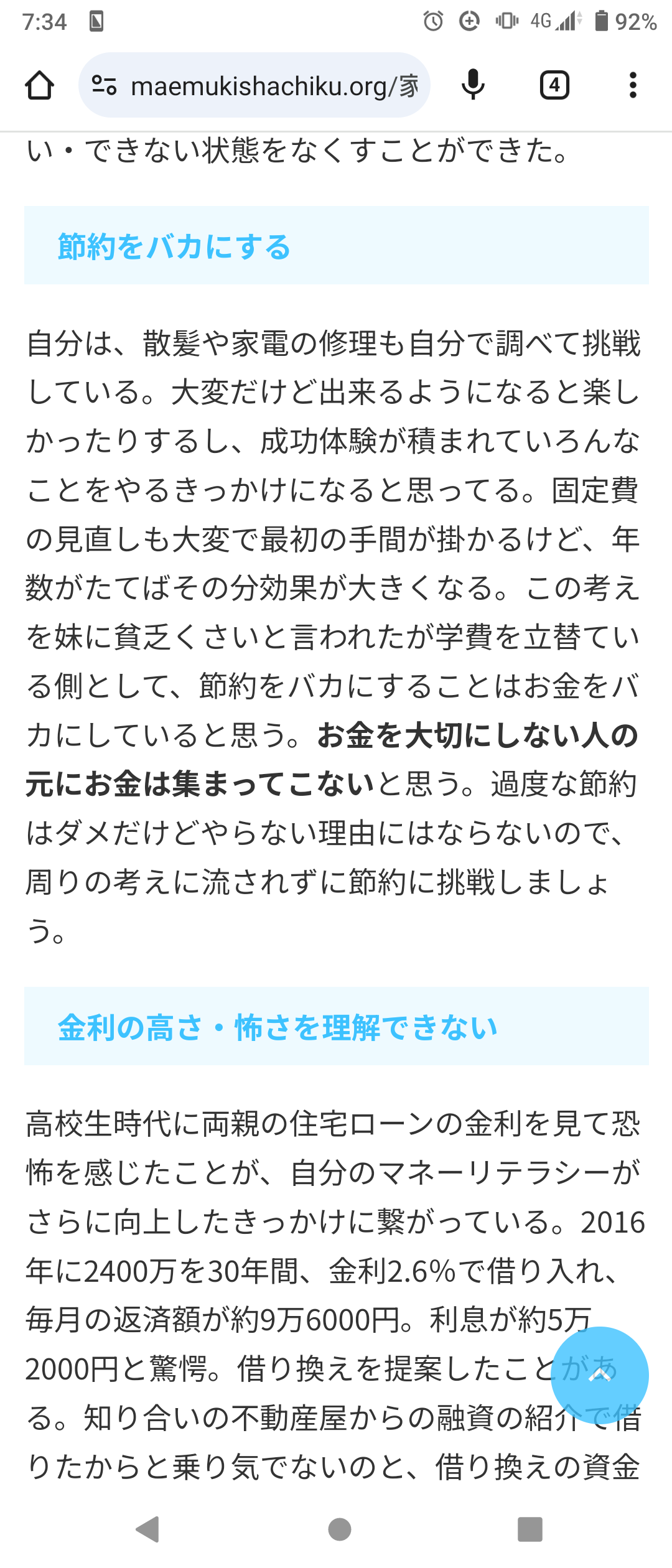
現在はパソコンでブログの記事をざっくり作成して、会社や空いた時間にスマホで読みやすいように改行や文章を修正しています。
会社員をしながらブログの質や投稿が続けやすい環境を維持しています。
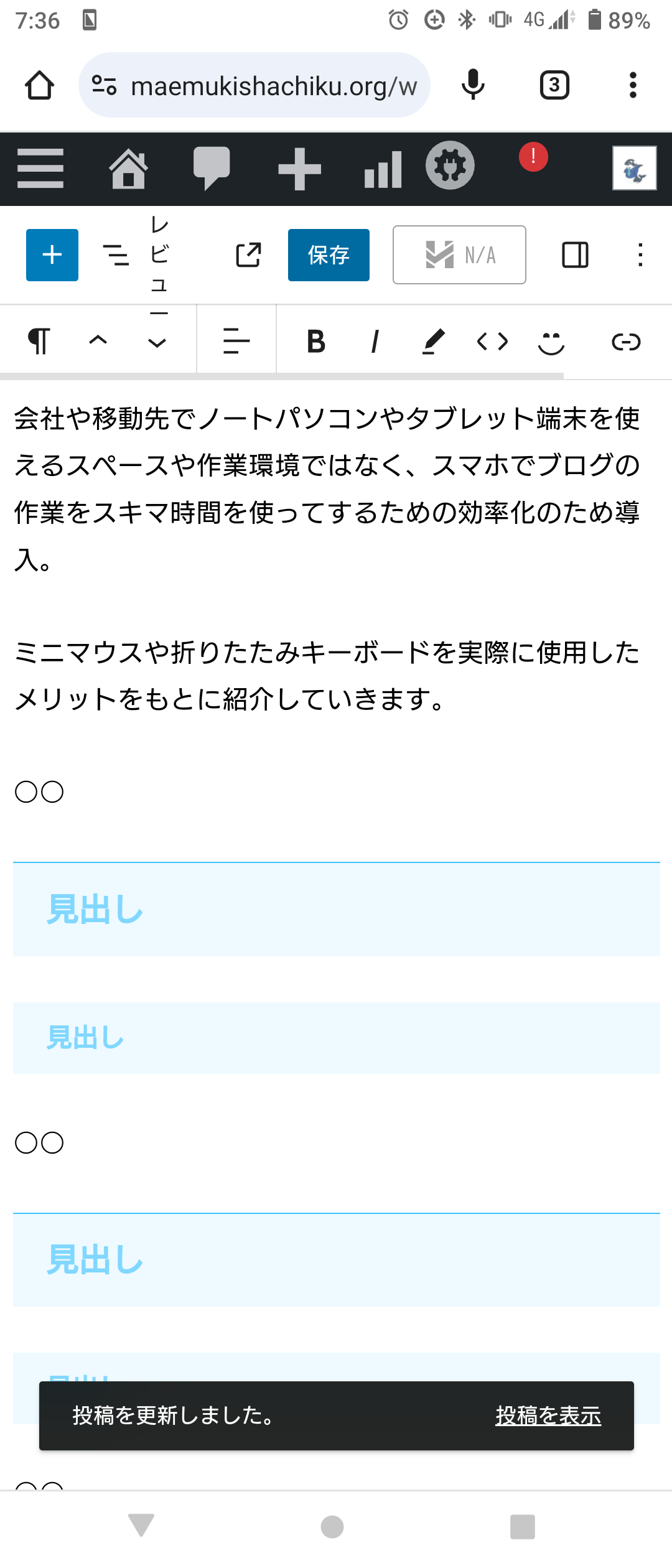
マウスの導入で誤タップや改行ミスが減った
マウスを導入前は、会社や空き時間を使ってブログを作成するときに指先で操作すると手が邪魔になったり、ブログの執筆をアシストするアイコンが小さく上手く押せなかったり、改行を間違えるなどマウスを導入前は作業効率が悪かった。
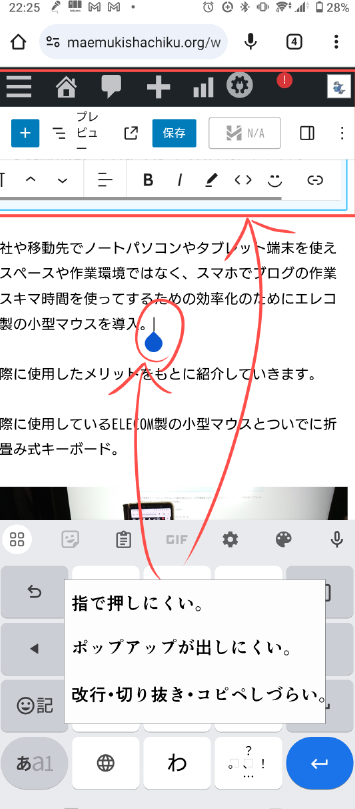
小型マウスを最初に導入して小さいスマホでもパソコンと同じ操作が可能。
右クリックで切り抜き・コピペなどワンクリックで出せるので、指先で長押しする必要がなくなり画面の視界確保や、改行ミスや誤タップがなくなりストレスが減って作業の改善にもつながった。
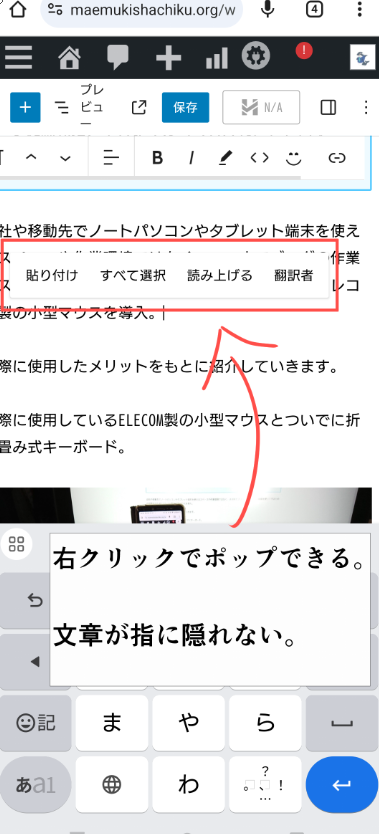
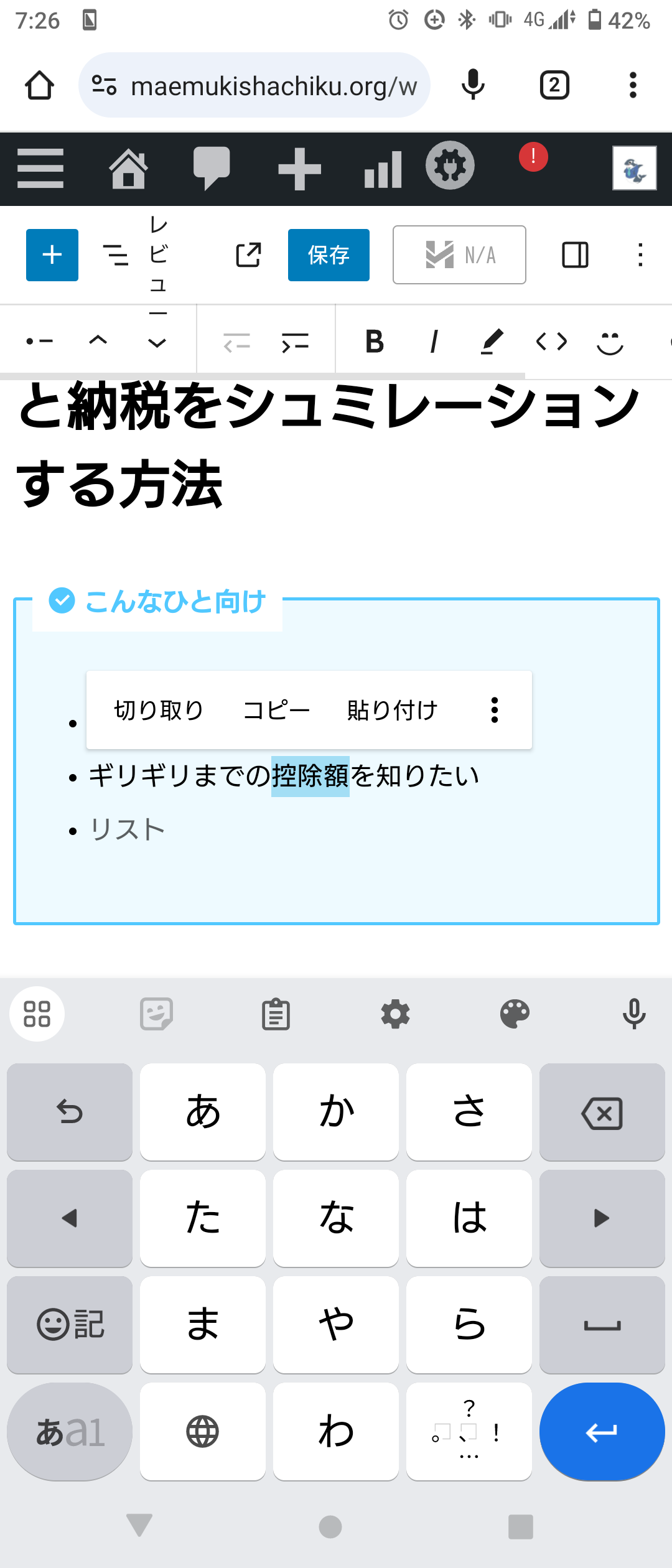
キーボードを接続するとフリップ画面が消えて全体の確認ができるので、マウスだけだと不便だと感じてからキーボードを後から購入するのもあり。
コンパクトで周りを気にせず作業できる
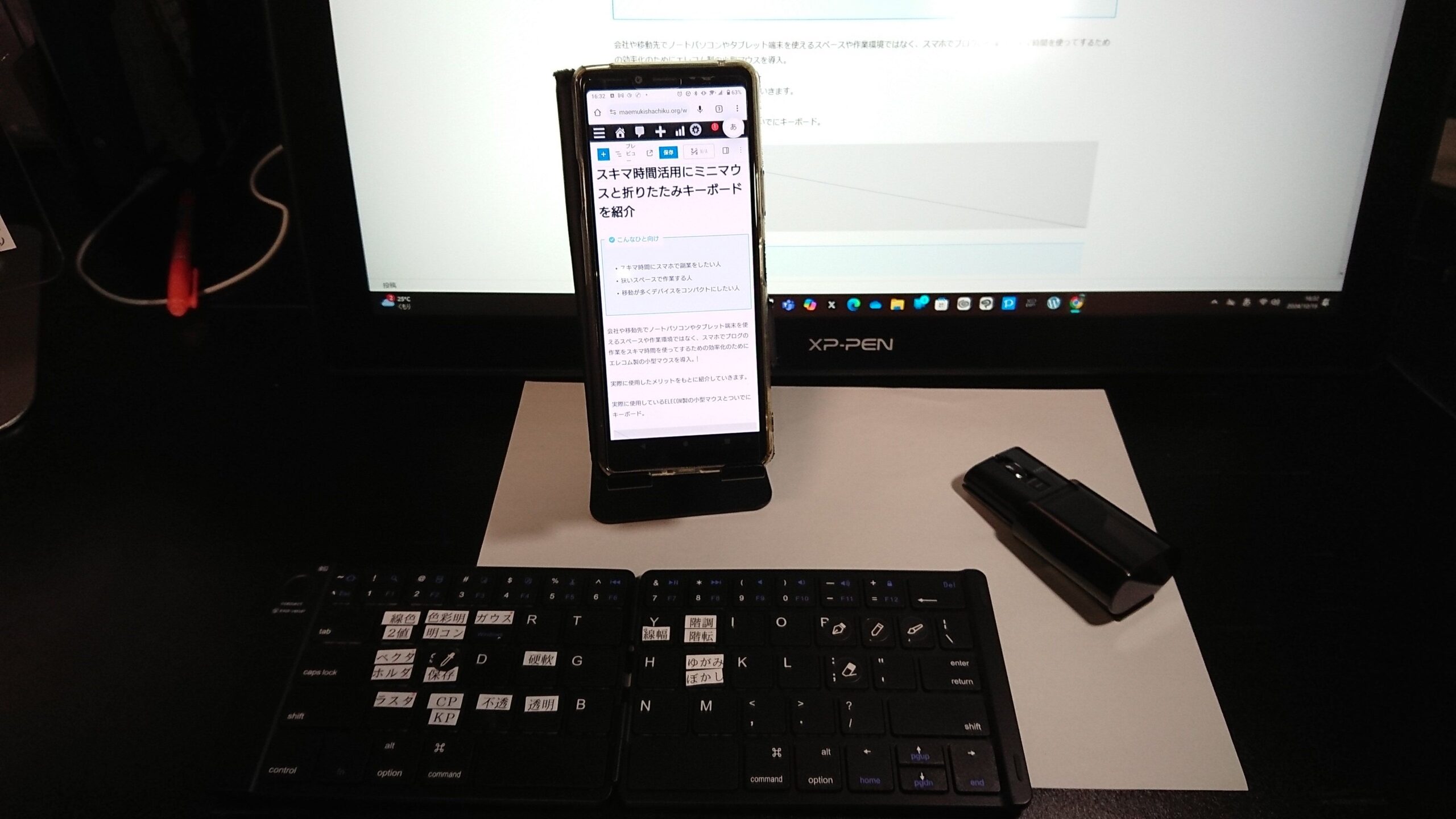
工場の休憩スペースだと窮屈でパソコンやタブレット端末だと邪魔になったり目立つので使いにくい。
現在はA4サイズのスペースで作業することができるので、新幹線や喫茶店など場所を問わず、浮かんだアイデアを簡単に下書きすることができるのがお気に入り。小さい鞄を圧迫しないので持ち歩きしやすいです。

まとめ
スキマ時間や移動先でも小型マウスや折り畳みキーボードを上手く活用して、自己投資や仕事の役に立って少しでも生活の向上の助けになれば幸いです。
失敗や挑戦が多いブログ主ですが、少しでも改善して前に進んでいるので皆さんも一緒頑張りましょう。